Lección 
El módulo Lección también le permite al profesor añadir recursos al curso, sobre todo de texto. No obstante, una lección es una estructura que se diferencia de un libro o texto estándar en al menos dos aspectos:
• La lectura de la lección no es secuencial
• Es un material que puede ser interactivo.
Una lección se compone de una serie de páginas o textos que el alumno ha de recorrer. Lo más habitual es que se configure para que al final de cada página se plantee una pregunta para comprobar de alguna manera que el alumno lo ha leído y/o comprendido. Según la opción que escoja el alumno para esa pregunta, el propio recurso le permitirá avanzar en el recorrido, le obligará a retroceder, le situará ante una bifurcación, etc.
Estas preguntas pueden ser de lo más variado, como veremos posteriormente. Podemos también calificar el recorrido que hace el alumno en función de las respuestas que va seleccionando. Independientemente de lo anterior, su mera existencia genera cierta motivación y refuerzo. Sirve también de autocomprobación.
En la medida en que el módulo lección se utiliza como una actividad, hablaremos de un uso interactivo. Si se acerca más a un recurso de contenido, será un uso transmisivo.
Estructura de una lección
1. Una lección se compone de un número de páginas y, opcionalmente, tablas de ramificación.
2. Cada página contiene algún tipo de contenido y, por lo general, termina con una pregunta.
3. Cada pregunta ofrece, por lo general, un número de respuestas.
4. Junto con el salto lógico obligado, a cada respuesta se le puede asociar un texto de refuerzo o explicación. Este fragmento de texto se llama resultadoEste texto se mostrará cuando el estudiante escoja la respuesta asociada y antes de que salte a la página de destino. Puede colocar aquí una página que explica por qué la respuesta del estudiante está mal o dar más información adicional. Si no se especifica nada, entonces se muestran los mensajes “la respuesta es correcta / incorrecta”, según sea el caso, y se sigue la página de salto.
5. Asociado a cada opción hay un salto. Este salto puede ser relativo o absoluto. Los saltos relativos son las instrucciones predefinidas [siguiente página], [misma página] y [final de la lección]. Hacen avanzar o retroceder a lo largo del orden lógico predefinido de la página de una en una. Los saltos absolutos pueden ir varias páginas hacia adelante o hacia atrás, basta con especificar el nombre de la página de destino. Como se ve en el diagrama anterior, una página puede contener preguntas con varias respuestas correctas, lo que da lugar a ramificaciones y bucles.
6. Un cluster (conglomerado) es un conjunto de preguntas de las cuales se puede seleccionar aleatoriamente una o más. Los clusters deben finalizar con una página de fin de cluster, ya que de no tenerlo, la Página Final de la Lección será tratada como Final de cluster. Las preguntas contenidas en un cluster se seleccionan al azar eligiendo "Pregunta aleatoria dentro de un cluster" como salto. Las preguntas pueden: enlazarse a Final de cluster (para salir del cluster); enlazarse a otra pregunta dentro del cluster que aún no se ha visto; o saltar a cualquier otra página de la lección. Esto facilita asimismo la creación de escenarios con un elemento aleatorio utilizando el módulo lección.
7. Por defecto, la primera respuesta (desde el punto de vista del profesor) conduce a la página siguiente de la lección. Las otras respuestas conducen a la misma página. Es decir, que si no escoge la primera respuesta, el alumno regresa a la misma página de la lección. Si ya se ha creado un cluster con un final de cluster y la pregunta está dentro de él, puede también seleccionar saltar a una Pregunta no vista que se encuentre dentro del cluster. Esta opción no se le mostrará si no está dentro de un cluster.
8. La siguiente página es determinada por el orden lógico de la lección. Este orden se determina según el criterio del profesor. Para alterar este orden hay que mover las páginas dentro de la lección.
9. La lección también tiene un orden de navegación. Este es el orden en el que las páginas son vistas por los alumnos, y es determinado por los saltos especificados para las respuestas individuales y puede ser diferente del orden lógico. (Aunque si a los saltos no se les cambia sus valores por defecto, ambos estarán muy relacionados). El profesor tiene la opción de revisar el orden lógico.
10. Cuando se muestran al alumno, las respuestas siempre están intercambiadas. Es decir, la respuesta que el profesor ve en primer lugar no es necesariamente la que aparece en el primer lugar de la lista que ve el alumno. (Además, cada vez que se muestra un conjunto de respuestas, estas aparecen en diferente orden).
11. El número de respuestas puede variar de una página a otra. Por ejemplo, una página puede terminar con una pregunta del tipo verdadero/falso, mientras otras pueden tener preguntas donde aparece una respuesta correcta y tres distractoras.
12. Es posible crear páginas sin respuestas. Al estudiante se le muestra un enlace Continuar en lugar del grupo de respuestas.
13. Con el propósito de evaluar las lecciones, las respuestas correctas son aquellas que conducen a la página siguiente en el orden lógico. Las respuestas incorrectas son las que conducen a la misma página, o a la página anterior en el orden lógico. Así, si no se cambian los saltos, la primera respuesta sería la correcta y las otras serían las incorrectas.
14. Una pregunta puede tener más de una respuesta correcta. Por ejemplo: si dos de las respuestas conducen a la página siguiente, ambas respuestas se consideran correctas. (Aunque se muestra la misma página destino a los estudiantes, el texto del resultado puede ser diferente para cada una de las respuestas.)
15. El profesor ve la lección con las respuestas correctas subrayadas y con su Etiqueta de Respuesta.
16. Además de las páginas con contenidos y preguntas, una lección puede contener también unas páginas denominadas tablas de ramificación (o simplemente ramificaciones). Estas páginas contienen enlaces a otras páginas de la lección, pero no preguntas. Se usan como menú o tablas de contenidos para subdividir temas muy grandes en varios recorridos independientes que puedan hacerse en cualquier orden y simplificar así tanto la creación como el recorrido de la lección completa. Se puede prescindir de las preguntas y usar sólo ramificaciones, con lo que el módulo lección se convierte en un recurso puramente textual. Normalmente una lección comienza con una tabla de rama que actúa como Tabla de Contenidos.
17. Cada enlace de una tabla de rama tiene dos componentes: una descripción y el título de la página de destino.
18. Una tabla de rama divide la lección en un conjunto de ramificaciones (o secciones). Cada rama puede contener varias páginas (usualmente referidas todas al mismo tema). El final de una rama normalmente se señala con una página Final de Ramificación. Ésta es una página especial que, por defecto, hace que el estudiante regrese a la tabla de rama precedente. El "retorno" en una página Final de Ramificación puede modificarse, si así se desea, editando la página.
19. En una lección puede haber más de una tabla de ramificación. Por ejemplo, una lección podría estructurarse de forma útil de modo que los puntos especializados fueran sub-ramas de las ramas principales.
20. Es importante dar a los estudiantes un medio de terminar la lección. Esto puede hacerse incluyendo un enlace de "Finalizar Lección" en la tabla de rama principal. Esta acción saltaría a la página (imaginaria) Final de Lección. Otra opción consiste en usar la última rama de la lección (aquí, el término "última" se usa en el sentido de orden lógico) simplemente continuando hasta el fin de la lección, esto es, la lección no termina con una página de Fin de Rama.
21. Cuando una lección incluye una o más tablas de rama, conviene ajustar el "Número mínimo de preguntas" a un valor razonable. Así se ajusta el límite más bajo del número de páginas vistas cuando se calcula la calificación. Si no se ajusta este parámetro, el estudiante podría visitar una sola rama de la lección, contestar a todas las preguntas correctamente y abandonar la lección habiendo obtenido la calificación máxima.
22. Además, cuando está presente una tabla de rama, el estudiante tiene la oportunidad de volver a visitar la misma rama más de una vez. Sin embargo, la calificación se calcula utilizando el número de respuestas únicas contestadas, de modo que contestar repetidamente al mismo conjunto de preguntas no aumenta la calificación. (En realidad, ocurre lo contrario: la calificación baja en la medida en que el número de páginas vistas se utiliza como denominador cuando el cálculo de la calificación incluye las repeticiones). Con el fin de proporcionar a los estudiantes una idea clara de su progreso en la lección, se les muestran detalles de cuántas preguntas han contestado correctamente, el número de páginas vistas y su calificación actual en cada página.
23. Se llega al fin de la lección saltando en forma explícita hasta allí, o saltando a la página siguiente desde la última página (orden lógico) de la lección. Cuando el alumno llega al fin de la lección recibe un mensaje de felicitaciones y se le muestra su calificación. La calificación es igual al número de respuestas correctas dividido por el número de páginas vistas y multiplicado por la calificación asignada a la lección.
24. Si el alumno no completa la lección, cuando regrese a la misma se le dará la opción de comenzar desde el principio o desde la última respuesta correcta.
25. En una lección que permite Retomar, el alumno puede repetir la lección hasta conseguir la nota más alta.
26. Si reducimos el texto de cada página de la lección a tan sólo la pregunta asociada a la misma, y asociamos las respuestas a saltos al azar a otras páginas (preguntas)... lo que obtendremos es una serie de preguntas enlazadas: un banco de preguntas. Cada vez que el alumno recorra la lección se le presentarán una serie de preguntas al azar y obtendrá una calificación, como en un examen. Moodle denomina a este modo de empleo de una lección a modo de tarjetas (Flash card). Este uso del módulo Lección lo aproxima a un Cuestionario, pero en éste las preguntas se presentarán en bloque, como en un examen escrito, mientras que en la lección se le mostrarán separadamente de una en una.
Creación y configuración de una Lección
Para crear una Lección pasa al Modo de edición y selecciona Añadir una actividad o recurso en la sección (o semana) donde estará esta actividad.

Ahora selecciona la actividad Lección y presiona Agregar
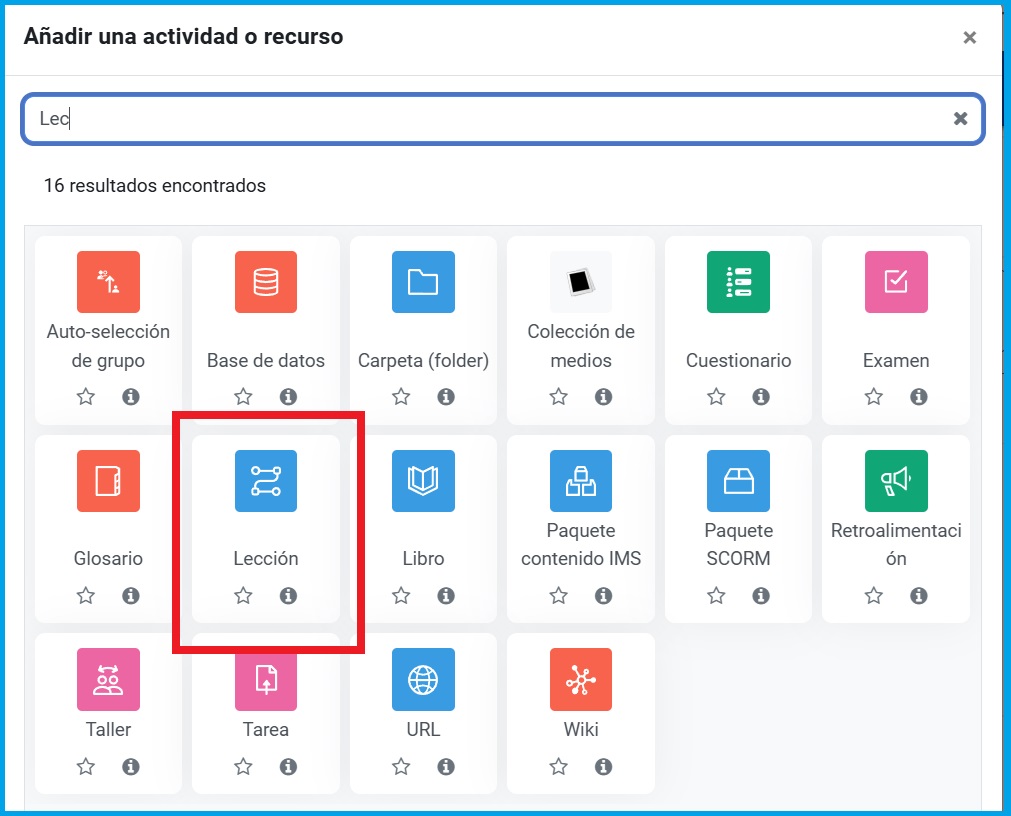
Enseguida tendrás disponible la página de configuración:
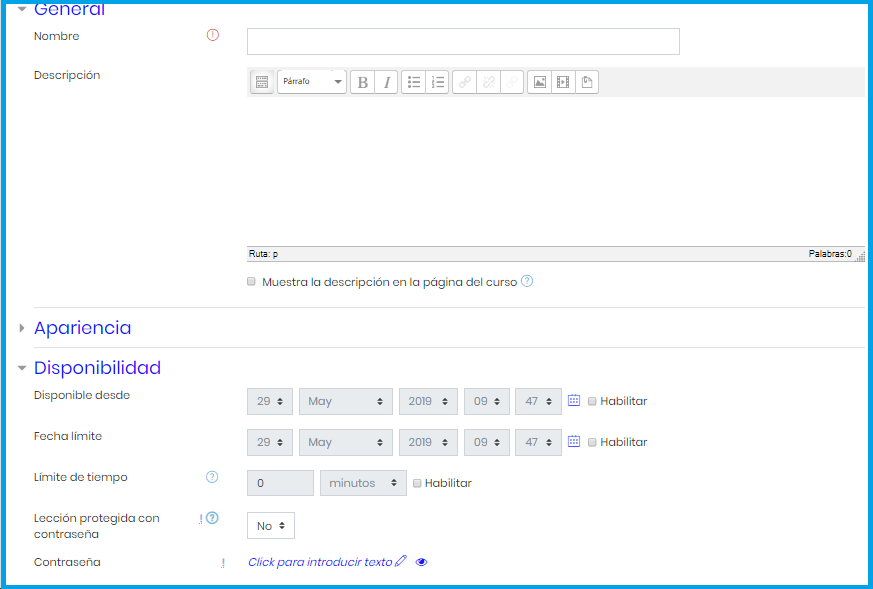
Pantalla de configuración de la Lección (parte superior)
GENERAL
Nota: Se describirán todas las opciones a configurar, incluyendo las que se encuentran presionando el botón Mostrar Avanzadas.
• Nombre: es el texto identificativo con el que aparecerá el recurso en la página de la asignatura.
• Límite de tiempo (minutos): Si desea establecer un límite de tiempo, marque en Habilitar y escriba el número de minutos.
Los estudiantes verán un contador en JavaScript y el tiempo se registrará en la base de datos. Debido a la naturaleza inconsistente de JavaScript, el temporizador no desconecta al estudiante de la lección cuando el tiempo acaba, pero cualquier pregunta respondida después del límite no es contabilizada. El tiempo se comprueba en la base de datos cada vez que el estudiante envía una pregunta.
• Disponible desde y Fecha límite: Limites de fecha y hora en los que se podrá realizar la actividad.
• Número máximo de respuestas: Este valor determina el número máximo de respuestas que usará el profesor. El valor por defecto es 4. Si una lección solo utilizará preguntas de VERDADERO o FALSO podemos asignarle el valor de 2.
Este valor también se usa para asignar el máximo número de capítulos que se usarán en la lección. Puede editar, de forma segura, este valor en las lecciones ya creadas. De hecho, será necesario si desea añadir una pregunta con muchas opciones o ampliar el número de capítulos.
Después de que haya añadido las preguntas o capítulos también puede reducir el valor a uno más "estándar".
• Lección protegida con contraseña: Si se selecciona esta opción, el estudiante no podrá acceder a la lección a menos que escriba la contraseña.
• Contraseña: Si se especificó que la lección estará protegida con contraseña, entonces escríbala aquí
CALIFICACIÓN
• Calificación: Puntaje o escala de calificación que se dará a la Lección.
OPCIONES DE CALIFICACIÓN
• Lección de práctica: Las lecciones de práctica no se mostrarán en el libro de calificaciones.
• Puntuación personalizada: Esta opción le permite asignar un valor numérico a cada respuesta. Las respuestas pueden tener valores negativos o positivos. Se asignará automáticamente a las preguntas importadas 1 punto a cada respuesta correcta y 0 puntos a cada respuesta incorrecta, si bien usted puede cambiar esto después de importarlas.
• Se permite volver a tomar la lección: Esta opción determina si los alumnos pueden tomar una lección más de una vez. El profesor puede decidir que la lección contiene material que los alumnos deben conocer en profundidad, en cuyo caso es conveniente permitir que el alumno repita la lección. Por otro lado, si el material se utiliza como examen esto no debería permitirse.
Cuando a los alumnos se les permite repetir la lección, la calificación que aparece en la página Calificaciones corresponde bien al promedio de calificaciones o bien, al mejor resultado obtenido en las repeticiones. El siguiente parámetro determina cuál de esas dos alternativas de calificación se utilizará. Advierta que el Análisis de Pregunta siempre utiliza las respuestas de los primeros intentos, y que las repeticiones subsiguientes no son tenidas en cuenta.
La opción por defecto es Sí, lo que significa que los alumnos pueden retomar la lección. Se espera que sólo bajo condiciones excepcionales se seleccione la opción No.
• Manejo de intentos múltiples: Cuando se permite a los estudiantes retomar o repetir la lección, esta opción permite elegir al profesor la clase de calificación final del alumno, por ejemplo, en la página de calificaciones. Puede ser la media o la máxima calificación de las obtenidas en todos los intentos o repeticiones de la lección. Esta opción puede cambiarla en cualquier momento.
• Mostrar puntuación acumulada: Cuando se indica que sí, en cada página se visualizará la puntuación acumulada y la puntuación total de la lección.
CONTROL DE FLUJO
• Permitir revisión al estudiante: Esta opción permite al estudiante volver atrás para cambiar sus respuestas.
• Mostrar botón Revisar: Esta opción muestra un botón después de una pregunta contestada incorrectamente, permitiendo al estudiante intentar responderla de nuevo. No es compatible con las preguntas de ensayo, de modo que deberemos dejarla sin seleccionar si utilizamos este tipo de preguntas.
• Número máximo de intentos: Este valor determina el número máximo de intentos que tienen los estudiantes para responder a las preguntas de una lección. Si asignamos el valor 1 damos al estudiante una única opción para responder cada pregunta. Esto produce un comportamiento similar a los cuestionarios excepto que cada pregunta se presenta en una página individual.
Este valor es un parámetro global y se aplica a todas las preguntas de la lección sin tener en cuenta el tipo de pregunta. Recordemos, por último, que este parámetro no se aplica cuando los profesores comprueban las preguntas o cuando navegan por la lección. No son registrados en la base de datos el número de intentos realizados ni las calificaciones obtenidas por los profesores.
• Acción posterior a la respuesta correcta: La acción normal es seguir el salto de página tal como se ha especificado en la respuesta. En la mayoría de los casos se mostrará la página siguiente de la lección. Se conduce al estudiante a través de la lección siguiendo un camino lógico desde el principio hasta el final.
Sin embargo, el módulo Lección puede también usarse como si fuera una tarea a base de tarjetas (flash-cards). Se muestra (opcionalmente) al estudiante alguna información y se le formula una pregunta habitualmente de forma aleatoria. No hay ni principio ni final establecido, sino simplemente un conjunto de fichas que se muestran unas junto a otras sin ajustarse a un orden particular.
Esta opción permite dos variantes muy similares al comportamiento de las tarjetas. La opción "Ir a una página no vista" nunca muestra dos veces la misma página (incluso aunque el estudiante no haya contestado correctamente la pregunta asociada con la página o la tarjeta. La otra opción ("Mostrar unan página no contestada") permite al estudiante ver páginas que pueden haber aparecido antes, pero sólo si ha contestado erróneamente a la pregunta asociada.
En las lecciones a base de tarjetas el profesor puede decidir si utiliza bien todas las páginas/tarjeta de la lección o sólo un subconjunto aleatorio. Esto se lleva a cabo a través del parámetro "Número de Páginas (Tarjetas) a mostrar".
• Mostrar retroalimentación por defecto: Si se ajusta esta opción a Sí, cuando no se encuentre una respuesta a una pregunta en particular, se usará por defecto el comentario "Esa es la respuesta correcta" y "Esa es la respuesta incorrecta".
Si la opción se ajusta a No, cuando no se encuentre una respuesta a una pregunta en particular, no se mostrarán comentarios de retroalimentación. El usuario que está realizando la lección pasará directamente a la siguiente página de la lección.
• Barra de progreso: Despliega una barra de progreso en la parte de debajo de la ventana. La barra será mas precisa en una lección lineal.
• Mostrar menú de la izquierda: Esta opción muestra una lista de las páginas (tablas de ramas) de la lección. Las páginas de preguntas, las páginas de conglomerados, etc., no se mostrarán por defecto (usted puede elegir el mostrar las páginas de preguntas marcando esa opción en la pregunta).
• Mostrar el menú izquierdo solo si la calificación es mayor que: Esta opción muestra una lista de las páginas (tablas de ramas) de la lección. Las páginas de preguntas, las páginas de conglomerados, etc., no se mostrarán por defecto (usted puede elegir el mostrar las páginas de preguntas marcando esa opción en la pregunta)
• Número mínimo de preguntas: Cuando una lección contiene una o más tablas de ramificación, el profesor debe fijar este parámetro. Este valor determina el número mínimo de preguntas vistas para que se calcule la calificación, pero no fuerza a los estudiantes a que contesten a muchas preguntas de la lección.
En el caso de fijar este parámetro a 20, se asegurará de que las calificaciones se dan sólo si los estudiantes han visto por lo menos este número de preguntas. Tomemos el caso de un estudiante que vea solamente una sola rama en una lección con, por ejemplo, 5 páginas y conteste a todas las preguntas asociadas correctamente. Y que después elige terminar la lección (se asume, lo que es bastante razonable, que existe esa opción en la Tabla rama del nivel superior). Si no hemos ajustado este parámetro, su calificación sería 5 de 5, i.e., 100%. Sin embargo, si fijamos el valor en 20, su calificación quedaría reducida a 5 sobre 20, i.e., 25%. En el caso de otro estudiante que pasa a través de todas las ramas y ve, por ejemplo, 25 páginas y contesta a todas las preguntas correctamente excepto a dos, su calificación sería 23 sobre 25, i.e., 92%.
Si se utiliza este parámetro, entonces la página de la apertura de la lección debería decir algo como:
En esta lección se espera que responda por lo menos a n preguntas. Usted puede responder a más si lo desea. Sin embargo, si usted responde menos de n preguntas su calificación será calculada como si hubiera respondido a n (obviamente "n" es substituido por el valor real que se ha dado a este parámetro).
Este parámetro indica a los estudiantes cuántas preguntas han respondido y cuántas se espera que respondan.
• Número de páginas a mostrar: Este valor se usa solamente en las lecciones de tipo Tarjeta (Flash Card). Su valor por defecto es cero y significa que todas las Páginas/Tarjeta serán mostradas en la lección. Si el valor que se asigna es superior al número de páginas de la lección se mostrarán todas las páginas.
• Pase de diapositivas: Esta opción permite mostrar la lección como una sesión de diapositivas, con una anchura, altura y color de fondo personalizado fijos. Se mostrará una barra de desplazamiento basada en CSS si el contenido de la página excede la anchura o la altura seleccionadas. Por defecto, las preguntas se "desgajarán" del modo de pase de diapositivas y sólo las páginas (i.e., tablas de ramificación) se mostrarán en una diapositiva. Los botones etiquetados por el idioma por defecto como "Siguiente" y "Anterior" aparecerán en los extremos derecho e izquierdo de la diapositiva si tal opción es seleccionada en la página. El resto de los botones aparecerán centrados debajo de la diapositiva.
• Enlace a una actividad: El menú en forma de lista contiene todas las actividades del curso, si se selecciona una de ellas, entonces aparecerá un vínculo a esa actividad al final de la Lección.
ARCHIVO O PÁGINA WEB EN VENTANA EMERGENTE
• Archivo o página web en ventana emergente: crea una ventana emergente al comienzo de la lección a un archivo (e.g., mp3) o página web. Asimismo, en cada página de la lección aparecerá un enlace que abre de nuevo la ventana emergente si fuera necesario.
DEPENDIENTE DE
• Dependiente de (pre-requisitos): Permite que la lección sea dependiente del desempeño del estudiante en otra lección del mismo curso. Si su desempeño no es el requerido, entonces el estudiante no podrá realizar la lección. Las condiciones son:
•Tiempo empleado (en minutos)
•Finalizado
•Calificación superior a…
Estas condiciones pueden combinarse o no.
Una vez ajustada la configuración, pulsaremos en Guardar cambios y mostrar para pasar a la configuración de las páginas de la Lección.